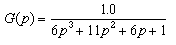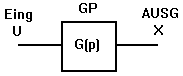WinDDC Simulation/Implementierung |
Das folgende Beispiel ist für einen Einstieg in WinDDC gedacht. Es zeigt einige prinzipielle Möglichkeiten und Bedienhandlungen des Programmsystems:
|
| Simulation einer Regelstrecke |
|---|
| Eine Regelstrecke sei gegeben durch: |
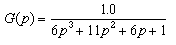 |
Das zugehörige Signalflussbild mit den
zu verwendenden Modulen ist: |
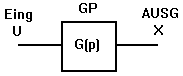 |
| Die Tastperiodendauer (Simulationsschrittweite) für eine quasistetige Realisierung sollte ca. eine Größenordnung kleiner als die kleinste darzustellende Zeitkonstante sein. In unserem Beispiel ist die kleinste Zeitkonstante der Strecke 1 Sekunde und eine sinnvolle Tastperiodendauer damit T=0.1s. |
| Die Reihenfolge der Programmzeilen, die noch zu parametrieren sind, ist aus obigem Signalflussbild abzulesen: |
EING;U
% Eingang (aktueller Wert := U) |
|
GP |
% Übertragungsfunktion (aktueller Wert := GP * aktueller Wert) |
AUSG;X
% Ausgang (X := aktueller Wert)
| |
| Zu beachten ist, dass Groß- und Kleinschreibung nicht unterschieden wird. Um Fehlermöglichkeiten klein zu halten wird die ausschließliche Verwendung von Großbuchstaben für Variablen empfohlen. |
| Neben diesen Modulen sind für eine korrekte Abarbeitung mit DDC noch weitere, das Programm vervollständigende Befehle, notwendig: |
GRAF
% Grafikausgabe
| |
ENDE;0.1 |
% Ende mit Tastzeitangabe
|
STOP |
% Ende des gesamten Programms
|
|
Bedienung |
 |
Um dieses in DDC einzugeben und zu simulieren muss eine neue Quelltextdatei angelegt werden. Das erfolgt über den Menüpunkt Datei - Neu im Hauptmenü von WinDDC. Mit 'OK' gelangt man dann in den integrierten Editor, wo eine neue leere Datei 'noname1' geöffnet wurde. |
|
Nun kann die Eingabe der Module beginnen. Verwenden Sie hierzu den Dialogeditor.
 Damit werden die Parameter der Module im Dialog abgefragt und Sie benötigen keine Kenntnisse der genauen Syntax der einzelnen Module.
Damit werden die Parameter der Module im Dialog abgefragt und Sie benötigen keine Kenntnisse der genauen Syntax der einzelnen Module.
|
 |
Um das Modul EING
in die Quelle einzufügen ist auf dem Dialogeditor auf die entsprechende Schaltfläche (1.Reihe) zu klicken. Es öffnet sich ein Fenster, in dem der Dialogeditor die Parameter des Moduls abfragt. Geben sie hier als Eingabesymbol 'U' ein. Ein Klick auf 'OK' sagt, das dieses Symbol noch nicht definiert wurde. In der erscheinenden Zeile für den Anfangswert ist der Wert '0' schon voreingestellt. Dieser Wert wird in '10' geändert und mit 'OK' bestätigt. Daraufhin fügt der Dialogeditor die Zeile
EING;U;10 in den Quelltext ein.
|
|
| Das Modul G(p) erfordert einige Eingaben mehr. Die einzelnen Koeffizienten können aus der obigen Übertragungsfunktion entnommen werden. Zuerst sind die Anzahl der Zähler- und Nennerkoeffizienten, also die Ordnung der Polynome, festzulegen. Danach ist die Tastzeit einzugeben. Mit 'Koeffizienten eingeben' gelangt man in die entprechenden Eingabetabellen. Nach Eingabe aller Werte erscheint das fertige Modul im Quelltext: |
GP
;0;3
Ordnungen der Polynome
| | |
| |
;0.1
Tastzeit |
|
| |
;1 |
Zählerkoeffizienten
|
| |
;1;6;11;6 |
Nennerkoeffizienten |
|
| Die weiteren Module sind entsprechend einzugeben. Der Ausgangswert X ist mit Null zu initialisieren. Der fertige Quelltext sieht wie folgt aus: |
EING
;U;10
| |
GP
;0;3
| |
| |
;0.1
|
| |
;1 |
| |
;1;6;11;6 |
AUSG
;X;0
| |
GRAF
| |
|
ENDE
;0.1
| |
STOP
| |
|
|
| Nun muss die Datei gespeichert werden um die Übersetzung und anschließende Simulation zu ermöglichen; z.B. unter strecke.ddt. Dazu den Menüpunkt 'Datei - Speichern unter ...' wählen. |
| Nun kann die Quelltextdatei übersetzt und simuliert werden. Über Run - Simulation im Hauptfenster-Menü wird der Translator aufgerufen. Treten keine Fehler bei der Übersetzung auf, wird der Button 'OK' freigeschaltet, mit dem in die Visualisierung gestartet wird. (Falls Fehler gefunden werden, wird zum Editor mit einer Fehlermeldung verzweigt.) |
 |
| Da noch keine Variablen eingegeben wurden, meldet sich die Balkenanzeige mit dem Set-Variable-Auswahl-Dialog. Hier sind die beiden Variablen U und X in die Visualisierung (Liste linke Seite) zu übernehmen. Die Normierung kann bei '1' belassen werden. Als Bemerkung kann z.B. 'Stellgröße' und 'Regelgröße' eingetragen werden. Mit 'Neustart' wird die Simulation gestartet. Über Darstellung - Zeitverlauf bzw. kann zum Zeitverlaufsbild umgeschaltet werden. Auch dort sind mit Set-Variable unabhängig von der Balkendarstellung Variable auszuwählen. |
| Nach 1200 Takten (dann ist der Grafikbildschirm voll) hält der Simulationslauf an. Man kann einen Variablenwert ändern (z.B. U := 20 nach Doppelklick auf den Zahlenwert) und die Simulation 'Weiter' laufen lassen. Bei 'Neustart' wird mit den in der Quelle vereinbarten Anfangswerten neu gestartet (die Zuweisung U := 20 würde dann wirkungslos). Über Schließen wird das Visualisierungsfenster verlassen. |
|
 Kontakt Kontakt |
 Damit werden die Parameter der Module im Dialog abgefragt und Sie benötigen keine Kenntnisse der genauen Syntax der einzelnen Module.
Damit werden die Parameter der Module im Dialog abgefragt und Sie benötigen keine Kenntnisse der genauen Syntax der einzelnen Module.

 Kontakt
Kontakt